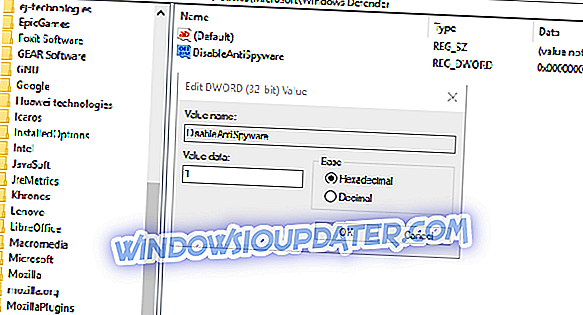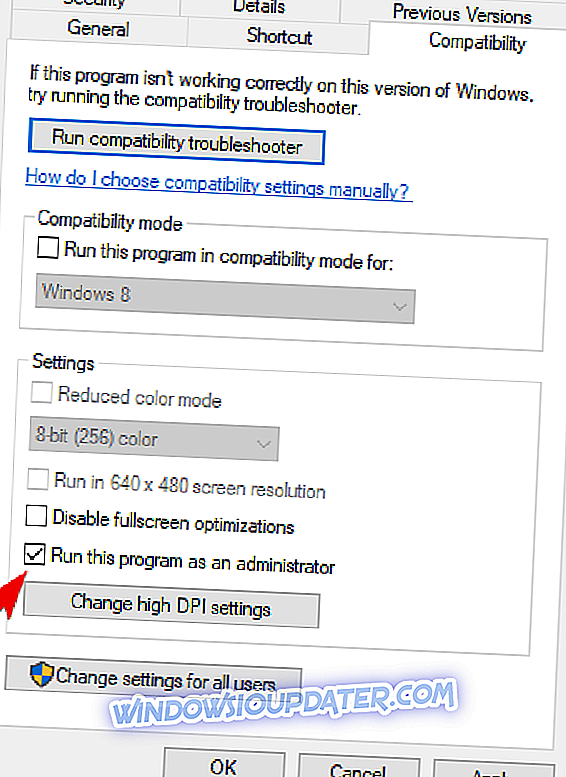Kami tidak boleh bercakap mengenai penyelesaian keselamatan pihak ketiga tanpa termasuk Norton Antivirus. Ini salah satu alat yang paling dipercayai dan berharga untuk digunakan untuk perlindungan malware. Walau bagaimanapun, terdapat banyak masalah ketika menjalankan Norton pada Windows 10 PC. Di dalam kebanyakan masalah yang dilaporkan, kami memutuskan untuk membuang ketidakupayaan untuk mengemas kini Norton dengan ciri LiveUpdate pada Windows 10.
Kami juga memastikan untuk mencuba dan menangani ini dengan 4 penyelesaian tersenarai. Jika anda tidak dapat mengemas kini Norton, ikuti langkah-langkah yang disediakan di bawah.
Bagaimanakah saya membaiki masalah kemas kini Norton Antivirus?
- Matikan Windows Defender
- Jalankan Norton sebagai pentadbir
- Pasang semula Norton dengan Alat Buang dan Pasang Semula
- Kemas kini Windows
1: Matikan Windows Defender
Apabila berbual mengenai penyelesaian antivirus pihak ketiga yang menimbulkan masalah pada Windows 10, Norton Antivirus sering disebut. Kita tidak boleh mengatakan kenapa orang-orang seperti Norton dan McAfee mengalami kesulitan pada Windows 10, tetapi, seolah-olah, mereka. Kini, ini tidak bermakna Norton tidak akan berfungsi pada Windows 10 tetapi hanya menunjukkan bahawa anda mungkin perlu melakukan beberapa tweak.
Dalam kes ini (dan banyak lagi yang lain), isu-isu muncul disebabkan konflik antara Windows Defender terbina dalam dan suite Norton Antivirus. Windows Defender harus dilumpuhkan secara automatik selepas pemasangan, tetapi setiap pembaruan utama mungkin mengubah tetapan. Pada asasnya, jika kedua-dua penyelesaian antimalware berfungsi pada masa yang sama, satu atau yang lain tidak akan berfungsi seperti yang diharapkan. Memimpin kepada masalah seperti kegagalan kemas kini.
Untuk mengelakkan ini, kami cadangkan untuk melumpuhkan Windows Defender dan cuba mengemas kini sistem anda sekali lagi. Inilah yang perlu anda lakukan:
- Dalam bar Carian Windows, taip regedit dan regedit terbuka.
- Navigasi ke HKEY_LOCAL_MACHINESOFTWAREPoliciesMicrosoftWindows Defender. Anda boleh copy-paste jalan di bar alamat Penyunting Registri.
- Klik dua kali pada DisableAntiSpyware DWORD dan masukkan 1 sebagai nilai.
- Jika tidak ada DisableAntiSpyware DWORD, klik kanan pada kawasan kosong dan pilih New DWORD 32 Value . Namakan DWORD DisableAntiSpyware, simpan dan tetapkan nilainya kepada 1 .
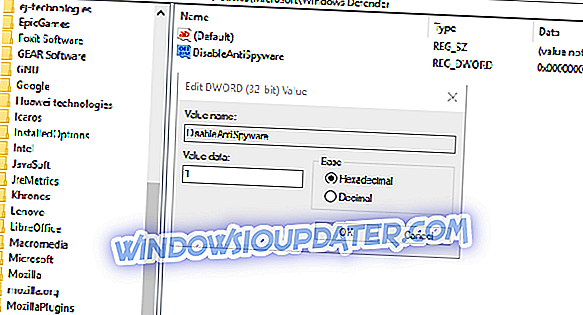
- Tutup Registry Editor dan mulakan semula PC anda.
2: Jalankan Norton sebagai pentadbir
Selain itu, disebabkan laporan mengenai isu prestasi pada Windows 10, sebaiknya menjalankan Norton dengan kebenaran pentadbiran. Batasan yang dikenakan pada Norton boleh dielakkan selepas itu. Anda tentu akan memerlukan akses pentadbiran ke PC anda untuk memberikan kebenaran ini.
Inilah cara untuk menjalankan Norton sebagai pentadbir secara kekal:
- Navigasi ke folder di mana Norton dipasang.
- Klik kanan pada fail yang boleh laku dan buka Hartanah .
- Pilih tab Keserasian .
- Semak kotak " Jalankan program ini sebagai pentadbir " dan sahkan perubahan.
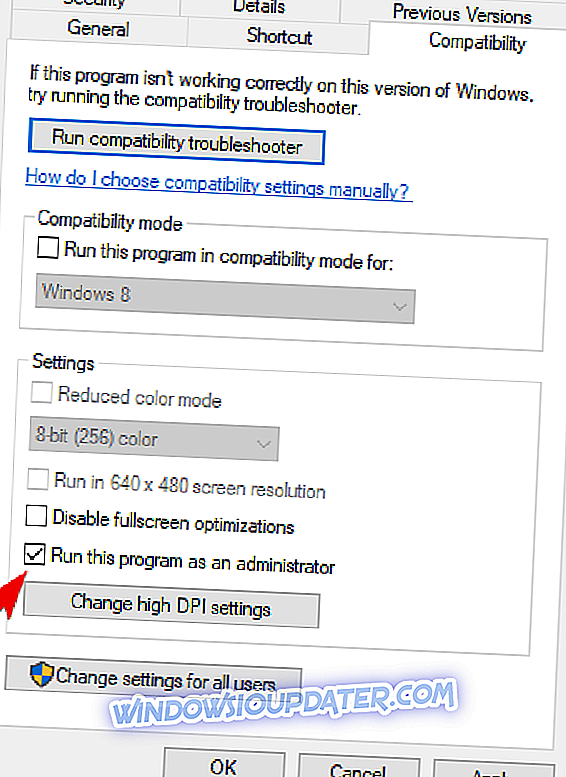
3: Pasang semula Norton dengan Alat Buang dan Pasang semula
Sekiranya langkah-langkah terdahulu jatuh pendek, kami cenderung mencadangkan pemasangan semula Norton Antivirus lengkap. Terutamanya jika isu kemas kini muncul selepas kemas kini utama atau peningkatan sistem atas lelaran Windows yang lebih tua. Juga, ia tidak mencukupi untuk membuang program dengan hanya pendekatan biasa. Anda perlu menggunakan alat yang disediakan oleh pembangun yang dipanggil Norton Remove and Reinstall Tool.
Inilah cara untuk menjalankannya dalam Windows 10:
- Muat turun Norton Remove and Reinstall Tool, di sini.
- Tekan dan tahan Shift dan klik Restart untuk memulakan semula PC anda dalam menu Lanjutan.
- Pilih Penyelesaian Masalah dan kemudian Pilihan lanjutan .
- Klik pada tetapan Startup dan kemudian Mulakan semula .
- Pilih Mod selamat atau Mod selamat pada skrin seterusnya.
- Jalankan Norton Remove and Reinstall Tool alat.
- Navigasi ke C: Program Files (atau Program Files 86x) dan padam folder Norton.
- Mulakan semula PC anda dan muat turun lelurus Norton terkini, di sini.
- Pasangnya, masukkan kelayakan anda, dan cari penambahbaikan dengan mengemas kini.
4: Kemas kini Windows
Akhirnya, anda hanya boleh menunggu pembangun untuk menyelesaikan gerai pelayan yang mungkin. Semasa menunggu, ia tidak akan membuat anda salah mengemas kini Windows 10. Sesetengah isu telah diatasi dengan menggunakan patch kumulatif yang disediakan oleh Microsoft. Selepas itu, kami tidak boleh mencadangkan apa-apa lagi tetapi menghubungi sokongan dan memberi mereka log yang diperlukan supaya mereka dapat menangani isu anda secara dalaman.
Inilah caranya untuk mengemas kini Windows 10:
- Dalam bar Carian Windows, taip Kemaskini dan buka Semak kemas kini .
- Klik Semak kemas kini dan pasang semua kemas kini yang tersedia.
- Mulakan semula PC anda dan jalankan Norton LiveUpdate lagi.
Dengan kata itu, kita boleh memanggilnya sebagai bungkus. Jika anda mempunyai penyelesaian alternatif yang anda tahu, pastikan anda menyiarkannya di bahagian komen di bawah. Kami akan bersyukur atas sumbangan.